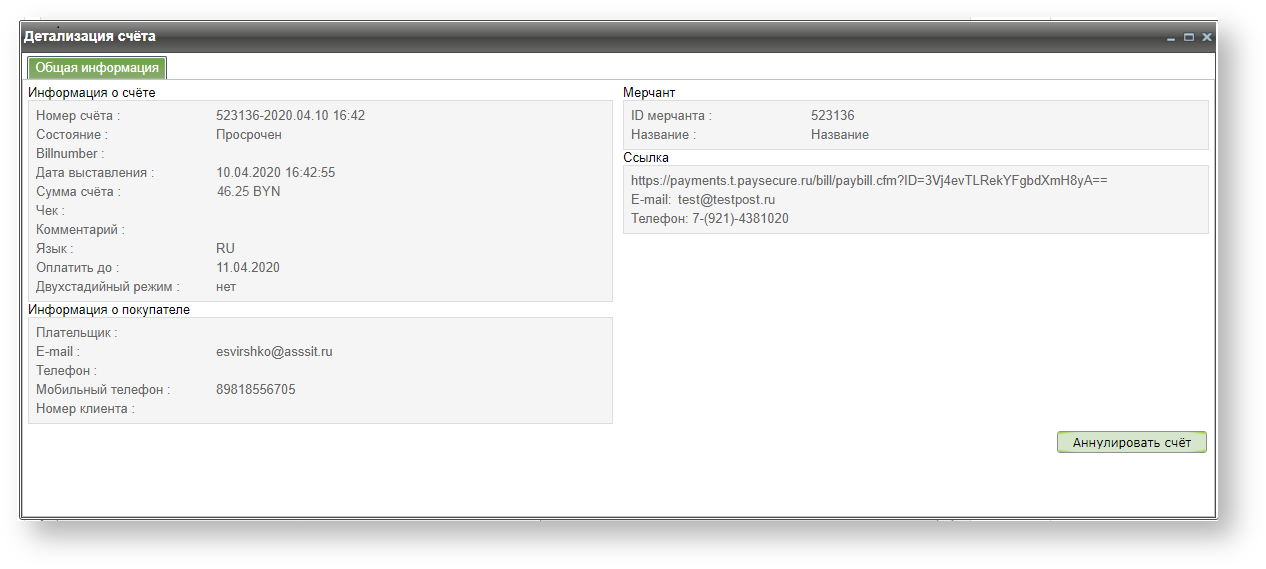Из Личного кабинета можно произвести такие действия над счетами, как просмотр счета, аннулирование счета, оплата счета и т.д.
Для выбора необходимого действия следует зайти в контекстное меню счета, для чего нажать правую кнопку мыши на интересующем счете. В появившемся контекстном меню можно выбрать необходимое действие над счетом.
Примечание. В зависимости от текущего состояния счета, отдельные пункты контекстного меню могут быть неактивны.
Просмотр счета
Выбор данного пункта контекстного меню вызывает открытие нового окна «Детализация счета» для просмотра параметров счета.
Форма детализации счета
Кнопки, расположенные в нижней части формы, позволяют закончить просмотр счета, выполнив одно из следующих действий:
- Аннулировать счет – аннулировать неоплаченный счет;
- Отправить счет – отправить счет по электронному адресу покупателя для оплаты;
- Оплатить – осуществить оплату счета.
Если счет уже был оплачен и находится в состояниях В оплате, Оплачен, Отменен, Отменен частично, Удален, то окно детализации счета будет иметь две вкладки: «Общая информация» и «Информация о заказе». Возможность редактирования любых параметров таких счетов отсутствует.
Форма детализации счета
На вкладке «Общая информация» отображается доступная информация о заказе, а именно: параметры, перечисленные в табл. ниже.
Отображаемые параметры в детализации счета
Название параметра | Комментарий |
Информация о счете | |
Номер счета | Номер счета |
Состояние | Состояние счета (Оплачен, Отменен и т.п.) |
BillNumber | Внутренний номер заказа, присваиваемый системой |
Дата выставления | Дата и время выставления счета (время в соответствии с часовым поясом предприятия) |
Сумма счета | Сумма счета с указанием кода валюты |
Комментарий | Комментарий к счету |
Язык | Язык покупателя |
Оплатить до | Срок оплаты счета |
Двухстадийный режим | да/нет |
Информация о покупателе | |
Плательщик | ФИО плательщика |
Адрес E-mail плательщика | |
Телефон | Номер телефона плательщика |
Мобильный телефон | Номер мобильного телефона плательщика |
Номер клиента | Номер клиента в базе мерчанта |
Информация о мерчанте | |
ID мерчанта | Уникальный идентификатор, присвоенный предприятию системой. |
Мерчант | Название предприятия |
Ссылка | |
Ссылка на оплату счета Адрес, по которому было отправлено E-mail сообщение и/или Номер телефона, по которому было отправлено SMS | |
В нижнем правом углу формы детализации счета имеется кнопка «Отправить квитанцию», которая инициирует отправку квитанции об оплате покупателю по электронной почте.
В детализации счета также имеется вкладка «Информация о заказе», на которой отображается все операции по сформированному по данному счету заказу.
Параметры, отображаемые на вкладке «Информация о заказе» представлены в табл. ниже.
Общий список параметров заказа
Название параметра | Комментарий |
ID заказа | Уникальный идентификатор заказа. |
Состояние заказа | Состояние заказа (Оплачен, Отменен и т.п.) |
Номер заказа | Номер заказа |
BillNumber | Внутренний номер заказа, присваиваемый системой |
Дата | Дата и время создания заказа |
Сумма (базовая валюта) | Сумма заказа в базовой валюте |
Сумма (оригинальная валюта) | Сумма в оригинальной валюте |
Режим оплаты | Режим платежа (возможные режимы - ECOM, POS key entry, MOTO, POS). |
Мошенничество | Вероятность мошенничества, в процентах |
Ошибка | Сообщение об ошибке |
Рекомендации по ошибке | Рекомендации по устранению ошибки |
Изменение счета
Выбор данного пункта контекстного меню вызывает открытие нового окна «Детализация счета» для просмотра и изменения параметров счета. Работа в этом окне осуществляется аналогично действиям в окне «Создание счета».
Форма детализации счета
Кнопки, расположенные в нижней части формы, позволяют закончить просмотр счета, выполнив одно из следующих действий:
Аннулировать счет – аннулировать неоплаченный счет;
Отправить счет – отправить счет по электронному адресу покупателя для оплаты;